Come sincronizzare CalDAV e CardDAV con Android

Scopri come sincronizzare CalDAV e CardDAV su Android per gestire efficacemente i tuoi dati di calendario e contatti.

Le icone delle app aiutano a distinguere visivamente le app in modo da poterle aprire rapidamente quando necessario. Alcuni utenti Android si trovano ad affrontare il problema delle icone duplicate nella schermata iniziale e nel cassetto delle app.
Ciò confonde e infastidisce gli utenti, soprattutto quando l'app viene aperta ma in realtà non succede nulla. Ciò potrebbe essere dovuto al malware che causa il problema. Questo articolo mostra come rimuovere le icone duplicate su Android e impedire che ciò accada in futuro.
1. Aggiorna o disinstalla l'app
Se vedi icone duplicate su un'applicazione specifica, potrebbe essere dovuto a un errore di quell'applicazione stessa. In questo caso, dovresti aggiornare l'applicazione (se disponibile) e verificare se questo risolve l'errore dell'icona duplicata.
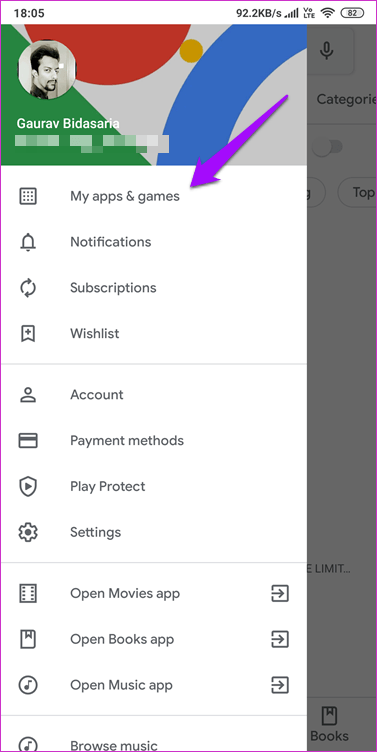
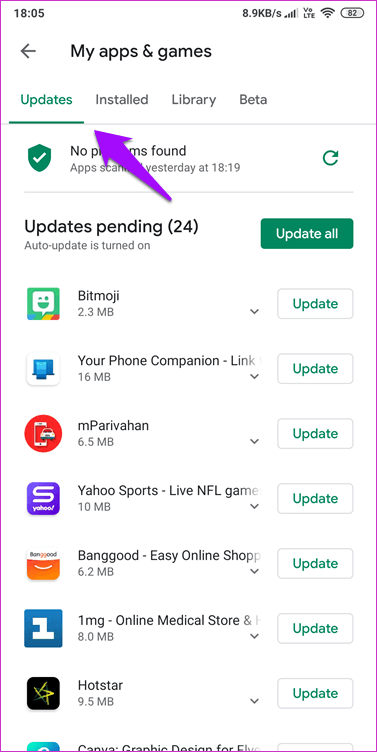
Basta aprire il Play Store, toccare il menu per selezionare Le mie app e i miei giochi , quindi verificare la presenza di aggiornamenti. Installa gli aggiornamenti se disponibili per tutte le applicazioni con icone ripetute. Puoi anche provare a disinstallare e reinstallare queste app.
Play Store è il luogo ufficiale dove scaricare app per Android. Dovresti evitare il sideload di applicazioni da siti Web non attendibili.
2. Aggiorna il sistema operativo
L'aggiornamento del tuo sistema operativo Android è il prossimo passo che dovresti compiere. Apri Impostazioni , tocca Aggiornamento di sistema in Informazioni sul telefono . Le opzioni variano a seconda del modello di telefono e della posizione.
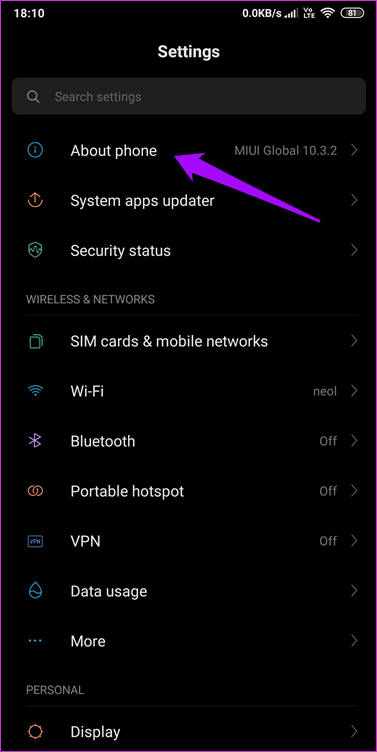
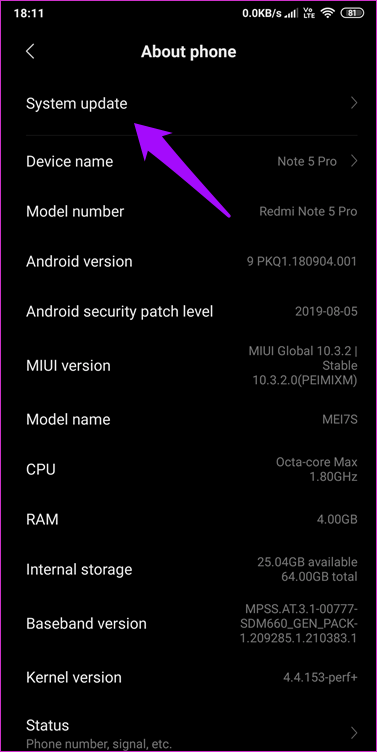
Controlla se è disponibile un aggiornamento, in tal caso installalo per risolvere il problema.
3. Virus e malware
È possibile che la causa di questo problema sia un virus o un malware su Android . Non dovresti fare clic sulle icone delle applicazioni o sui collegamenti sconosciuti. Dovresti scaricare un software antivirus per Android come Malwarebyte.
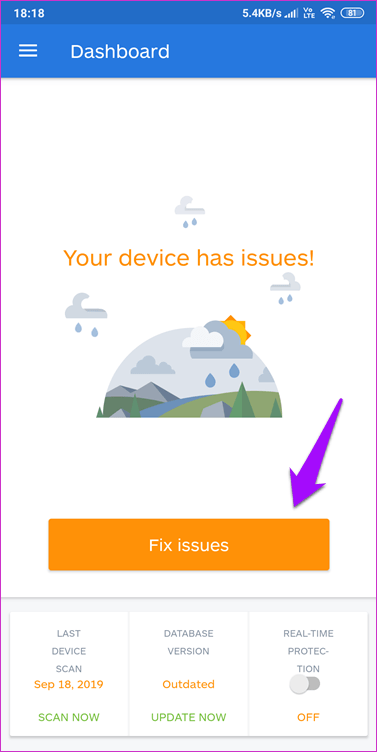
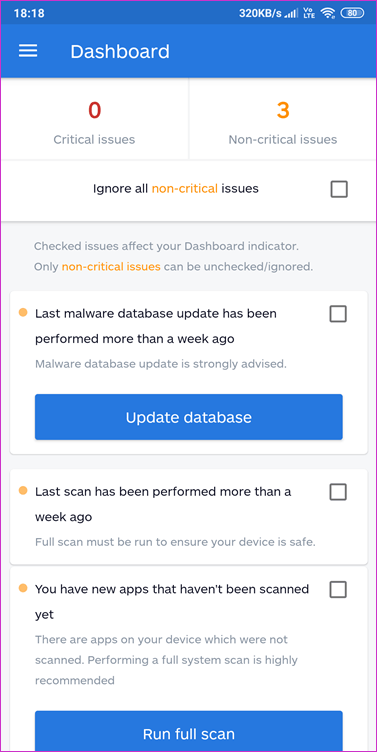
Esegui una scansione completa per virus o malware. In tal caso, seguire le istruzioni visualizzate sullo schermo per rimuoverlo. Esegui un'altra scansione per essere sicuro prima di verificare se l'icona duplicata su Android è stata risolta.
4. Elimina i file della cache
Una causa comune che può far sì che i file delle icone diventino più visibili sulla schermata iniziale del telefono è la memoria cache. Apri Impostazioni e tocca Gestisci app , cerca l'app problematica.
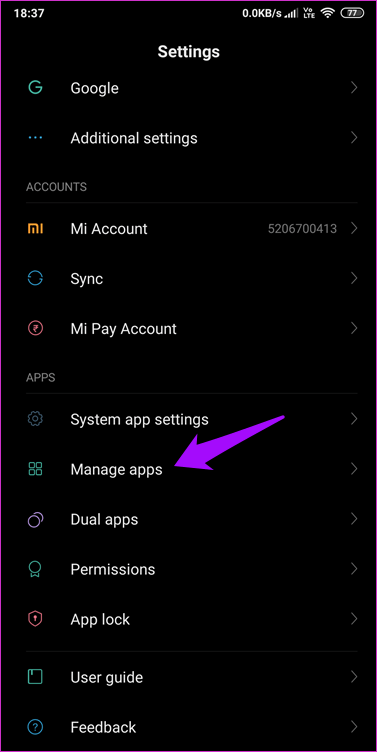
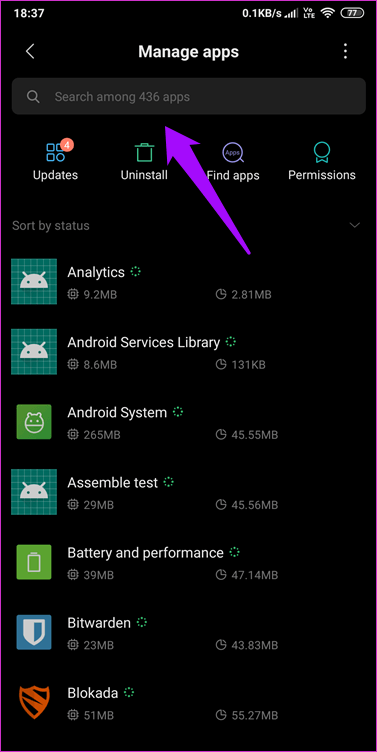
Apri l'app e tocca Cancella dati in basso per selezionare Cancella cache e Cancella tutti i dati .
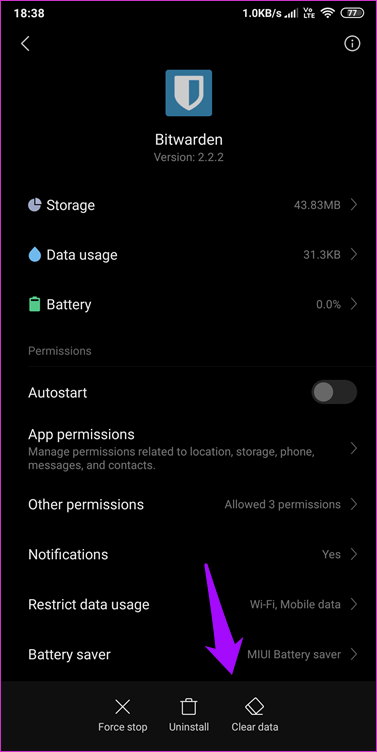
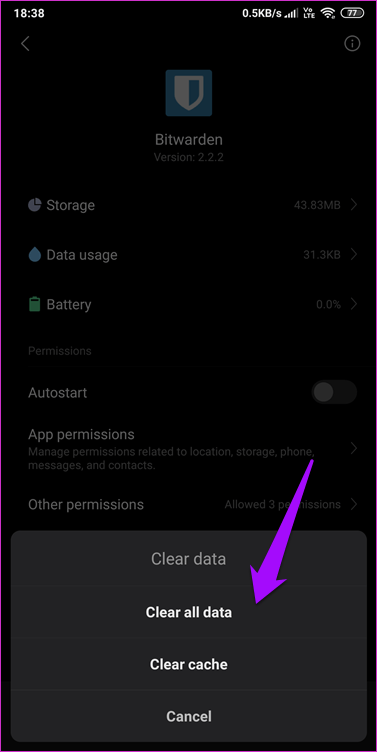
Chiudi tutte le applicazioni, riavvia se necessario e controlla se sono ancora presenti icone di applicazioni duplicate.
5. Cache del launcher Android
L'app di avvio di Android è responsabile del funzionamento della schermata iniziale e del cassetto delle app. Cerca il launcher che usi, ripeti i passaggi nella parte 4 sopra per cancellare i dati e memorizzare nella cache i file.
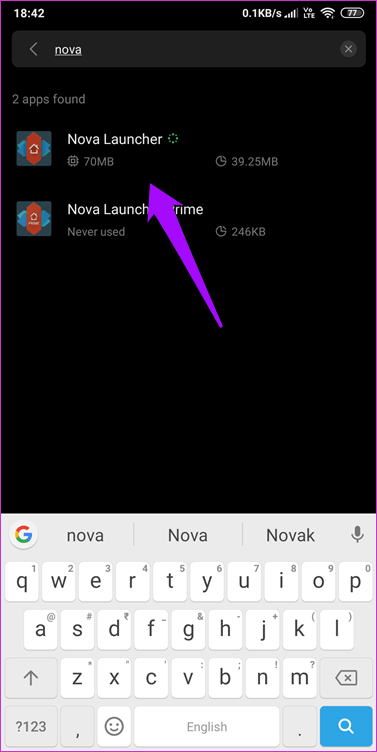
Una cosa da notare è che tutte le tue impostazioni andranno perse se lo fai. Pertanto dovresti prima eseguire il backup. Se dopo aver ripristinato le impostazioni sono ancora presenti icone duplicate, ripetere questo processo e quindi configurare dall'inizio.
6. Applicazione Web progressiva
Se non sai cos'è la Progressive Web App, leggi l'articolo Cos'è la Progressive Web App o PWA? .
In breve, quando apri un sito web su un browser mobile, vedrai un pop-up che ti chiede di salvare il collegamento sulla schermata iniziale. È un'app Web progressiva, nota come PWA.
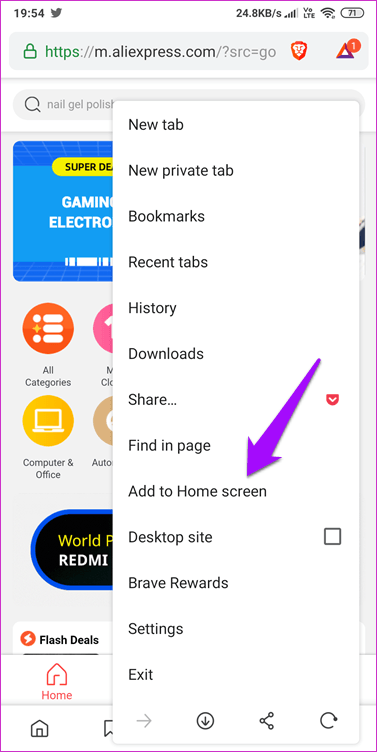
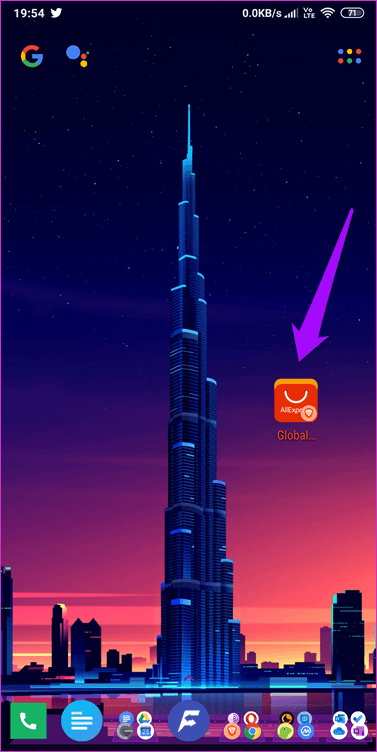
Queste app o icone dispongono di collegamenti agli URL di siti Web che potrebbero sovrapporsi nel tempo. Forse hai salvato lo stesso sito web più volte o stai rovinando i file della cache. La cosa migliore da fare è eliminarli completamente. Un altro modo migliore è utilizzare i segnalibri delle pagine del browser. Se salvi gli URL per gli articoli, utilizza invece un'app come Pocket.
Sebbene le icone duplicate possano essere innocue quando sono il risultato di problemi di cache o memoria, malware e virus possono danneggiare tutto. Spero che una delle soluzioni di cui sopra possa risolvere il problema.
Ti auguro successo!
Scopri come sincronizzare CalDAV e CardDAV su Android per gestire efficacemente i tuoi dati di calendario e contatti.
Scopri come accedere agli appunti su Android con Gboard, SwiftKey, e Samsung Keyboard. Ottimizza la tua esperienza di copia e incolla!
Con i dispositivi Android, puoi scaricare facilmente i contenuti Netflix su una scheda SD esterna anziché sulla memoria interna. Impariamo con Quantrimang come convertire i contenuti scaricati su Netflix su una scheda SD.
Scopri come registrare lo schermo sui telefoni OPPO in modo semplice e utile, seguendo questa guida chiara.
Scopri come sfocare i contenuti multitasking sui telefoni Xiaomi per migliorare la sicurezza dell
Scattare foto selfie sui telefoni Xiaomi è una funzionalità disponibile sui telefoni con installata l
Google Instant Apps (noto anche come Google Play o Android Instant Apps) è un metodo efficace per scaricare e utilizzare le app senza installazione completa, migliorando l
Se stai cercando un modo rapido per annotare appunti sul tuo telefono Android, i widget della schermata iniziale sono la soluzione migliore.
Scopri 4 semplici modi per copiare e incollare testo su Android, comprendendo anche funzionalità avanzate e suggerimenti utili.
Ecco i modi per correggere l








